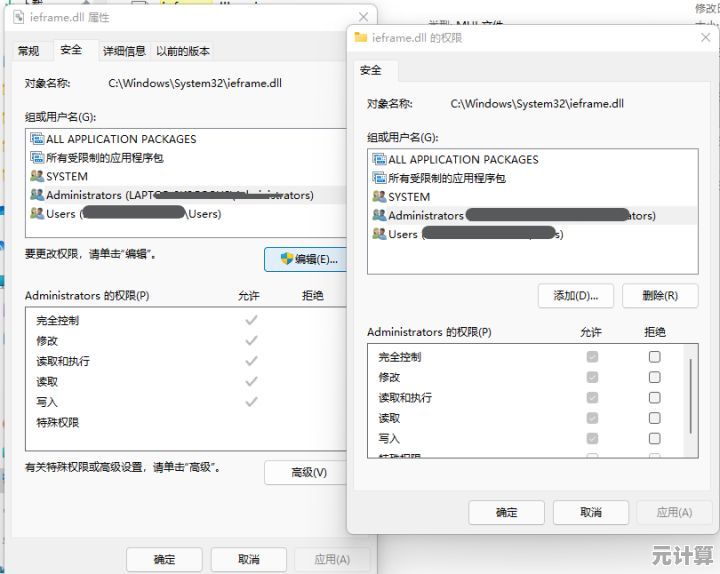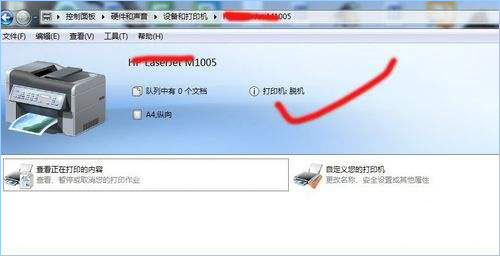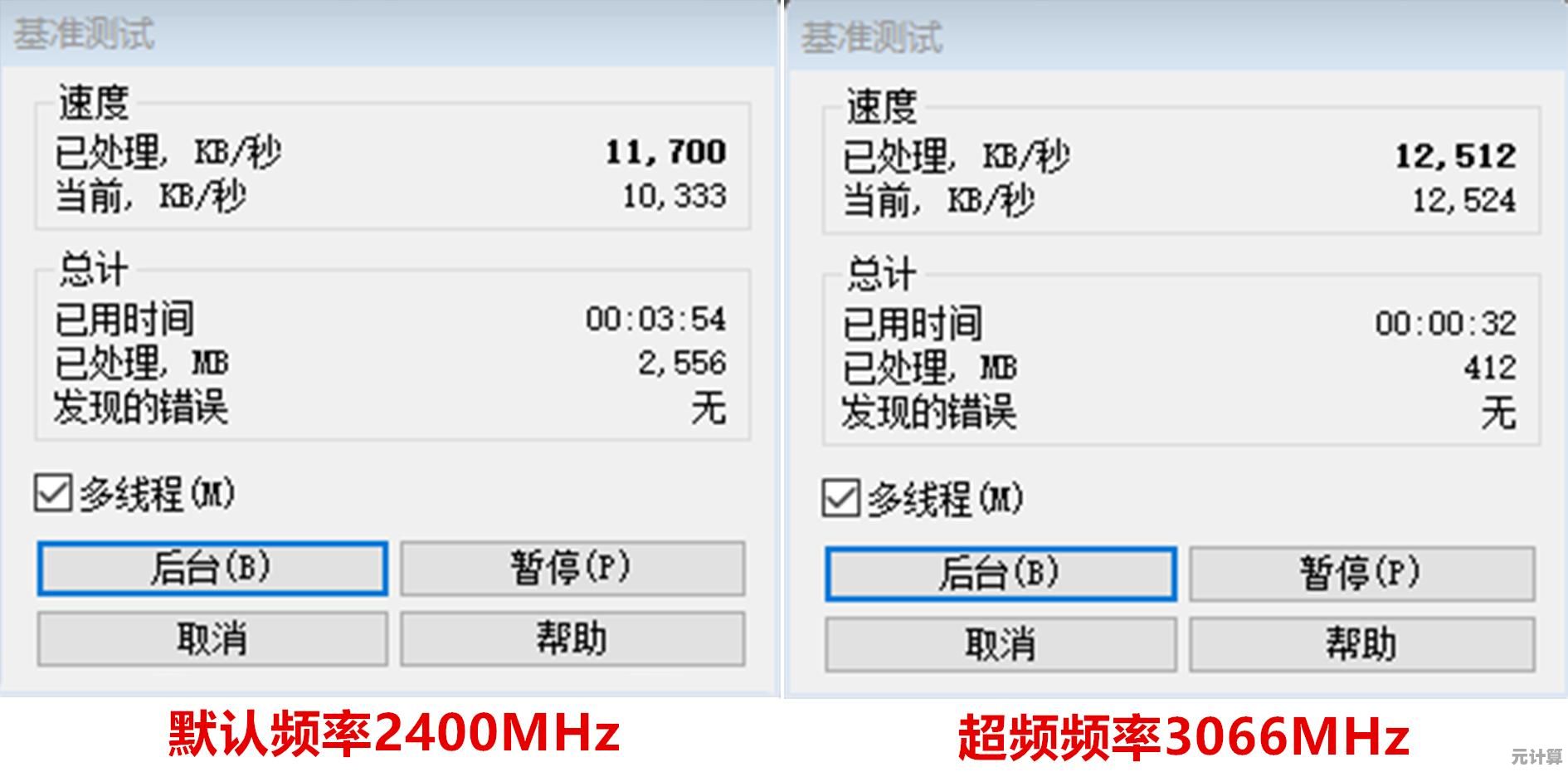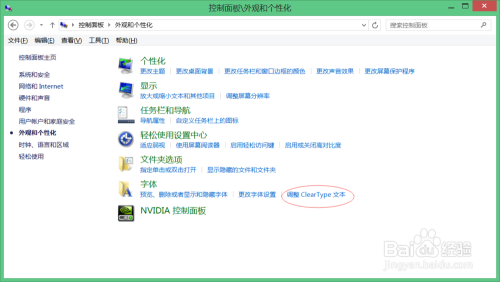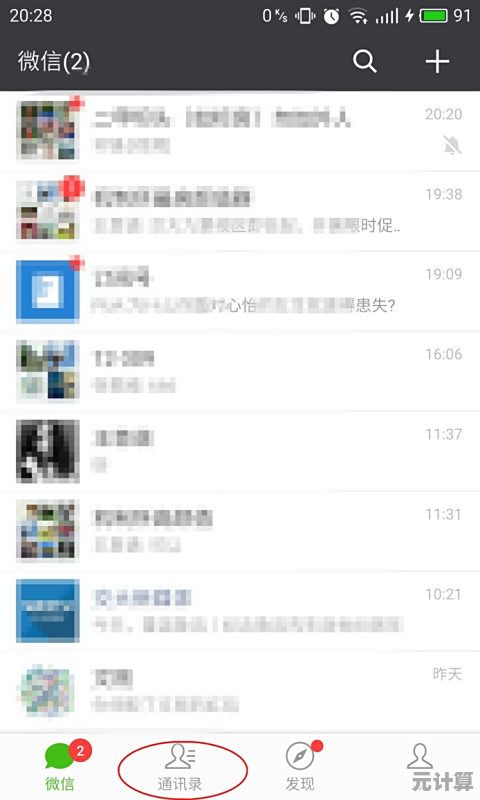路由器恢复出厂设置的详细操作流程与步骤解析
- 问答
- 2025-10-10 04:00:17
- 1
哎,说到路由器恢复出厂设置,这真是个让人又爱又恨的操作,爱的是,它能一键解决大部分网络疑难杂症,恨的是,搞不好全家断网,还得被家人唠叨“你咋把网搞没了”……😅 我就经历过一次,因为手贱改了个设置,WiFi直接消失,最后只能硬着头皮复位,今天干脆结合自己的踩坑经验,聊聊这事儿的具体流程和背后那些容易忽略的细节。
第一步:先别急着按按钮!搞清楚“为什么要复位”
很多人一遇到网络卡顿、密码忘记,第一反应就是“恢复出厂设置吧”,但说实话,这有点像感冒直接吃抗生素——可能有用,但未必对症。🤔 比如我有次发现网速慢,复位后才发现其实是宽带欠费了(尴尬),先排查一下:是单个设备连不上,还是所有设备都掉线?重启路由器试过没?有时候简单重启就能解决临时缓存问题,复位应该是最后手段,尤其是当你折腾了DNS、端口转发这些高级设置后,网络反而更乱的时候。
第二步:找到那个神秘的复位孔——它可能比你想象的小
现在的路由器设计得越来越简洁,复位按钮(Reset)通常是个小孔,得用卡针或牙签才能戳到,我上次找半天,差点以为厂家忘了装……😓 位置一般在背面或底部,旁边印着“Reset”或“RST”,注意区分:有些路由器按一下是重启,长按才是复位(比如10秒以上),具体看说明书。千万别在路由器正常运行时硬戳,最好等指示灯稳定后再操作,避免系统错乱。

第三步:操作关键——长按的“手感”和耐心
这一步最考验心理素质!按住复位键时,路由器指示灯会疯狂闪烁,像在挣扎一样。📶 我第一次按的时候,总怀疑“是不是没按够时间?”,结果松太早,复位失败,一般要持续按10-15秒,直到所有灯同时灭掉再亮起(有的品牌是闪烁变常亮),这时别手软,坚持住!过程中路由器会重启,网络中断是正常的,手机电脑弹出一堆“无法连接”的提示,别慌。
第四步:复位后才是重头戏——重新配置像玩解谜游戏
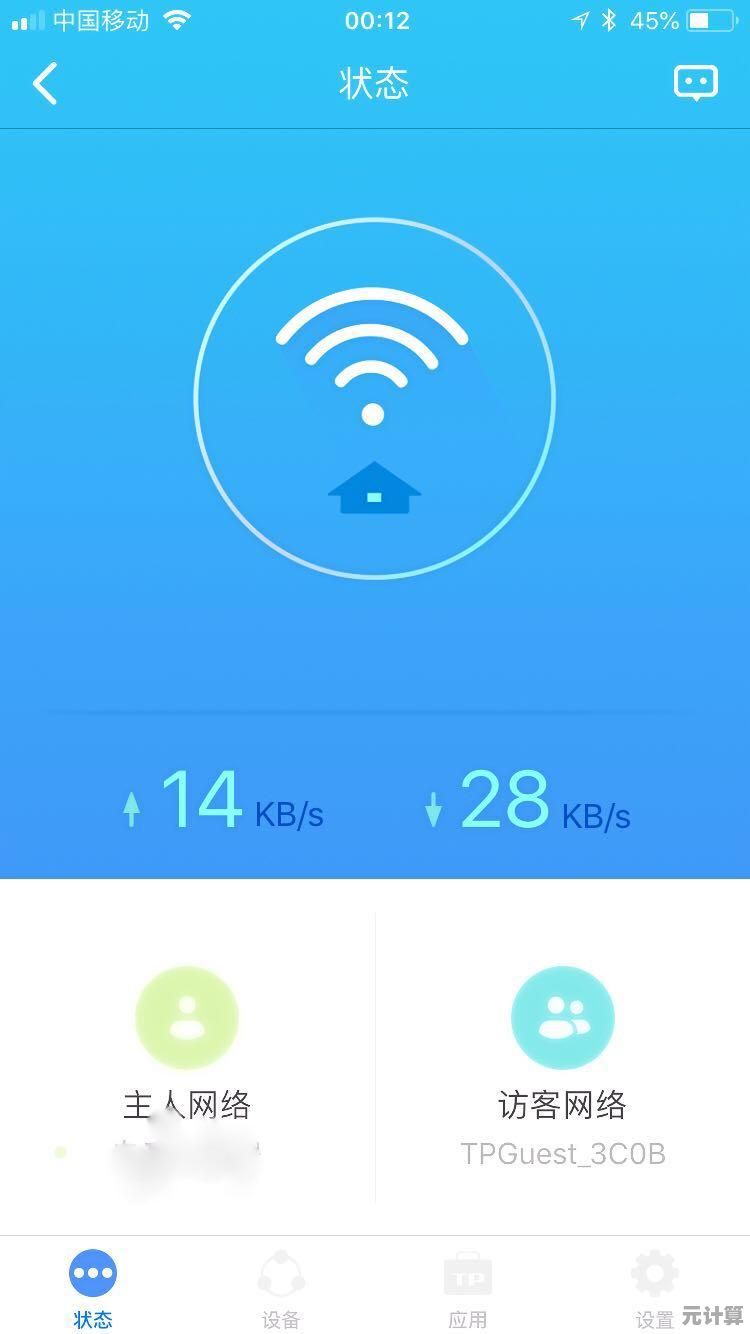
复位成功只是开始,接下来才是技术活,路由器会回到初始状态,WiFi名称变回默认的(比如TP-LINK_XXXX),而且没有密码,任何人都能连,这时候要赶紧用手机或电脑连上这个开放网络,浏览器输入管理地址(一般是192.168.1.1或tplogin.cn),我有个朋友复位后忘了这一步,结果邻居蹭网下载了一晚上,流量超了被扣钱……🌚
登录后,系统会提示设置新密码、WiFi名称和密码,这里有个小技巧:最好把WiFi密码和管理员密码设成不一样,不然万一WiFi被破解,路由器设置也可能被篡改,如果宽带需要拨号(比如PPPoE),记得填好账号密码,否则上了网——别问我怎么知道的,都是泪。
个人心得:复位不是万能药,备份设置更重要
经历了多次复位后,我养成了个好习惯:在路由器设置里找到“备份配置”功能,把正常时的设置保存到电脑,下次出问题,先尝试恢复配置,而不是直接复位,比如上次我误删了端口转发规则,直接导入备份文件,5分钟搞定,省去了重新绑定的麻烦。💡
路由器复位像是一剂猛药,能救急但别滥用,操作时淡定一点,提前记好宽带账号密码,复位后耐心配置,如果哪天你对着路由器抓狂,希望这篇带点个人碎碎念的指南能帮到你~(如果还是搞不定……或许该考虑换新了?)😉
本文由板洋于2025-10-10发表在笙亿网络策划,如有疑问,请联系我们。
本文链接:http://pro.xlisi.cn/wenda/59049.html